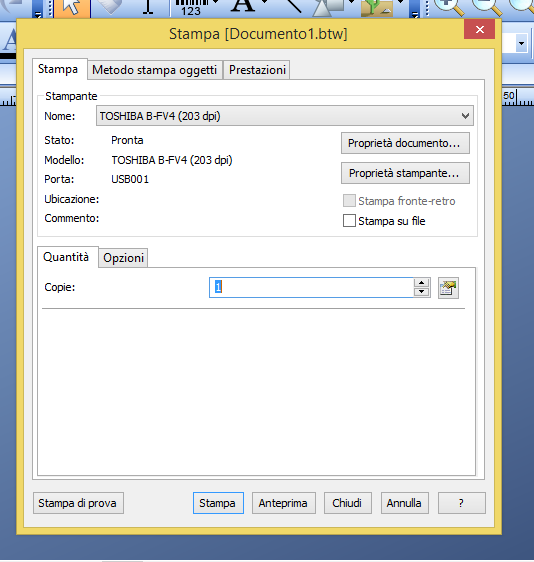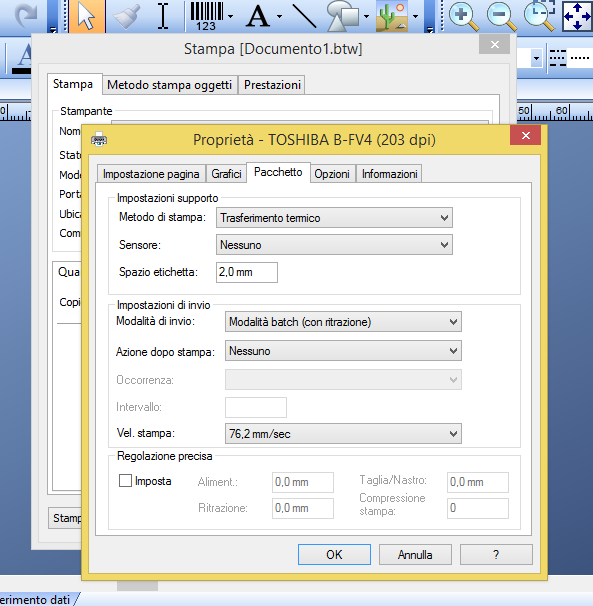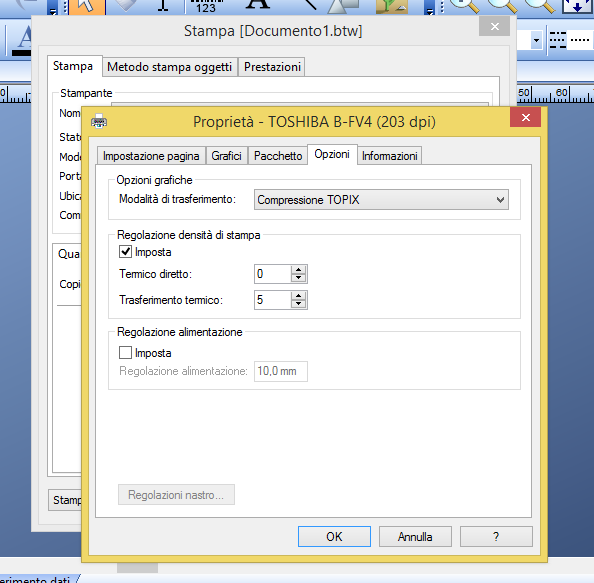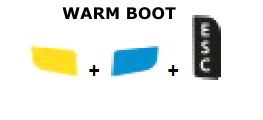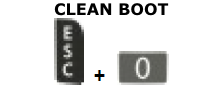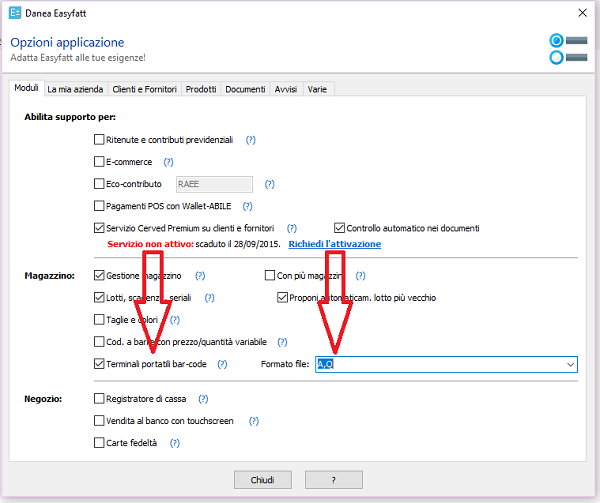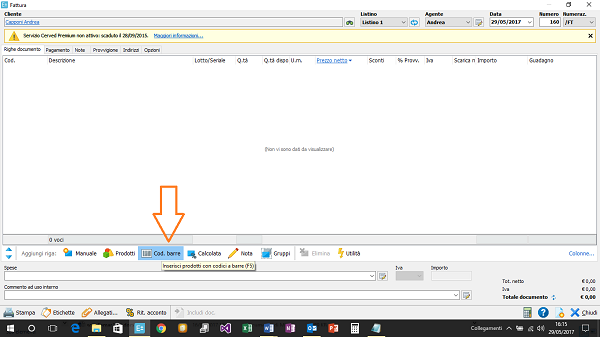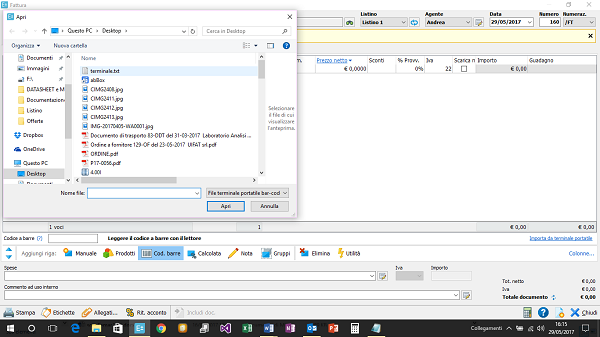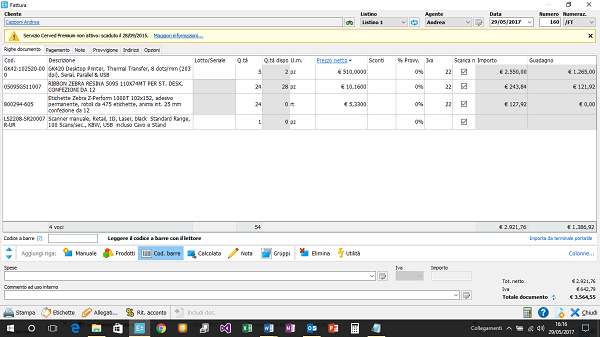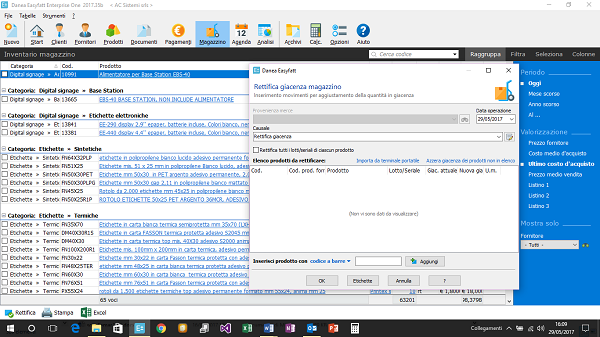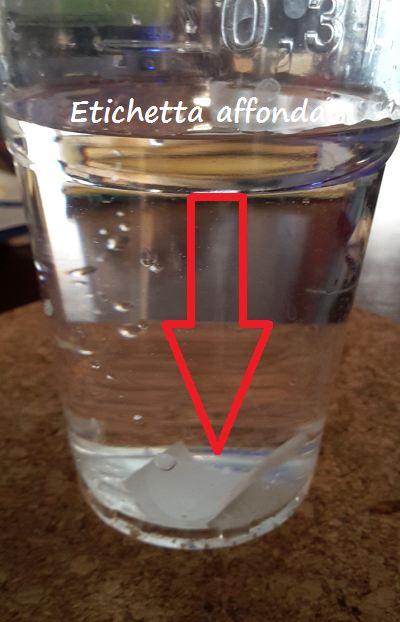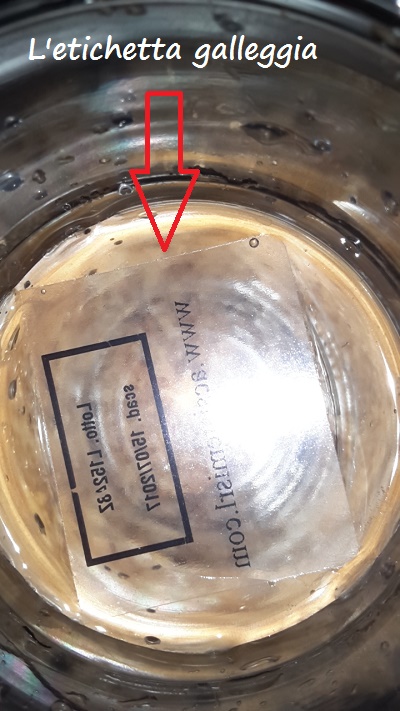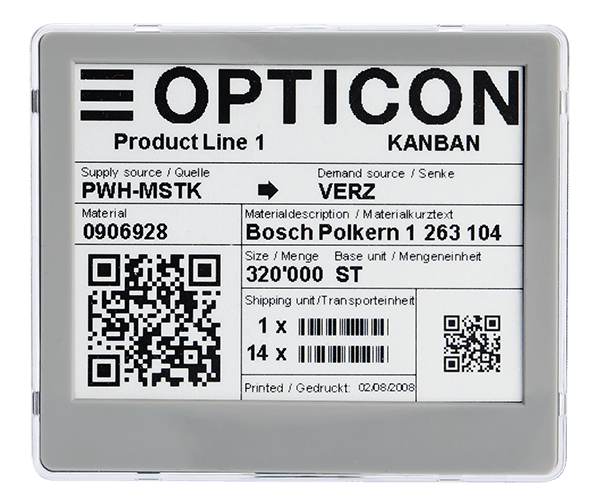Se il terminale Intermec CK3 non risponde quando si preme il pulsante Power o un’applicazione si blocca potrebbe essere necessario riavviare il terminale.

Nel processo di riavvio il CK3 utilizza la configurazione salvata nella flash memory.
Per riavviare il CK3 ci sono 3 modi, che operano a livelli differenti e con conseguenze diverse sul terminale. E’ consigliabile procedere in ordine, partendo dal primo metodo e se non funziona eseguire gli altri tipi di reboot
- Reboot: riavvia il computer e avvia il processo di inizializzazione.
ESECUZIONE: Premere il pulsante di accensione e selezionare Riavvia (Reboot) dal menù
Se il primo metodo non funzione procediamo con l’esecuzione del secondo metodo il Cold Boot
- Cold boot: questo metodo preserva la configurazione e le impostazioni di rete, ma non necessariamente salva i dati memorizzati nella cache con conseguente perdita di dati.
ESECUZIONE:
1- Premere il pulsante di accensione (Power button) per sospendere il terminale
2- Rimuovere la batteria
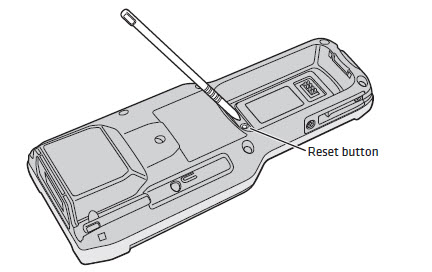
3- Premere il pulsante di Reset situato nel vano della batteria con lo stilo del terminale
4- Inserire la batteria
5- Premere il pulsante di accensione e attendere l’avvio del terminale
Quando il cold boot è terminato viene visualizzata la schermata iniziale
Se i primi 2 metodi non hanno funzionato ed il terminale continua a non rispondere, allora è possibile eseguire il Clean Boot
ATTENZIONE: il Clean Boot cancella completamente la memoria del terminale, incluse le applicazioni e i dati, ad eccezione di quelli contenuti nella Flash File Store o in dispositivi di archiviazione removibili
ESECUZIONE:
1- Tenere premuto il pulsante di accensione per circa 2 secondi per sospendere il computer
2- Rimuovere la batteria
3 -Con lo stilo del terminale, premere il pulsante di Reset situato nel vano della batteria.
4- Inserire la batteria nel computer e premere e mantenere premuto il pulsante di accensione fino a quando viene visualizzato sullo schermo il messaggio “Release IO”
Per la parte successiva della procedura è necessario premere due tasti qualsiasi: utilizziamo ad esempio i tasti 6 e 9
5- Rilasciare il pulsante e quando sullo schermo appare il messaggio “Inserisci la prima chiave in 20 secondi” premere il tasto 9
6- A questo punto sullo schermo appare il messaggio “Inserire la seconda chiave in 6 secondi”. Premere 6 sulla tastiera.
7- Sullo schermo viene visualizzato il messaggio “Riconferma la prima chiave in 6 secondi”. Premere nuovamente 9.
8 -Sul display viene visualizzato il messaggio “Conferma la seconda chiave in 6 secondi”. Premere di nuovo 6.
9- Sullo schermo appare il messaggio “Clean boot Confirmed”. Il terminale CK3 inizia il processo di clean boot
Ing. Cristina Urbisaglia
Hai domande? Scrivimi una mail
Telefono 06.51848187
Oppure visita il nostro sito
Potrebbe interessarti
La logistica del freddo: identificare e tracciare a basse temperature






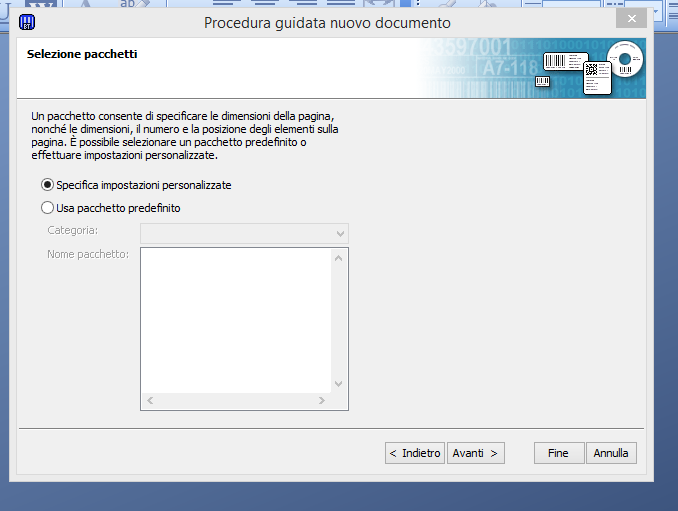
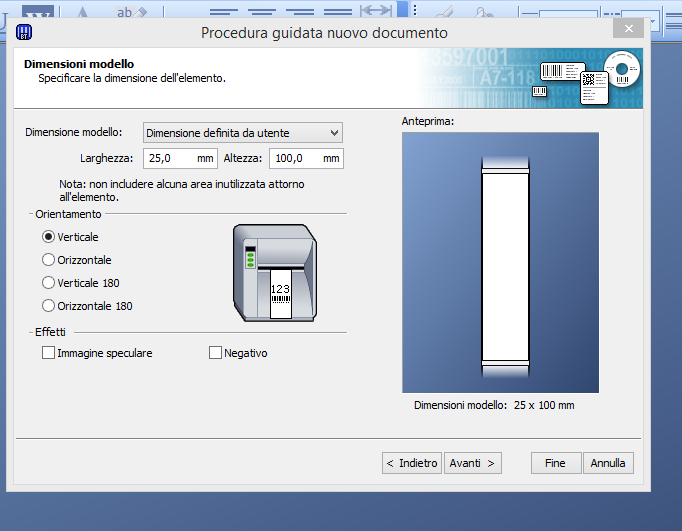

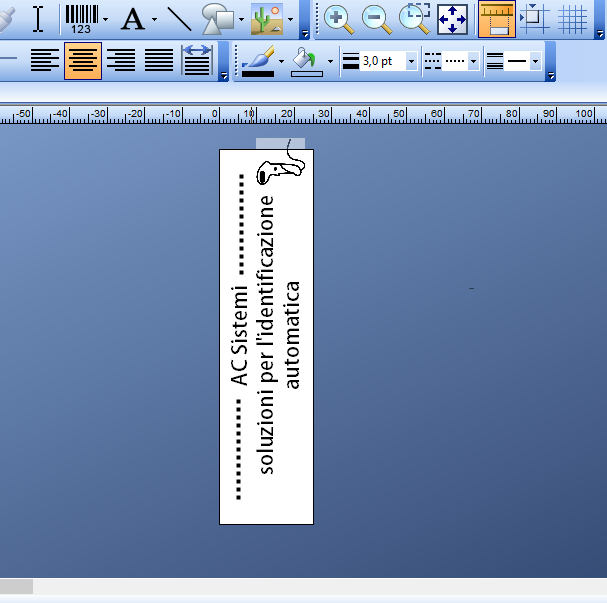 14. Stampa del nastro: andiamo sotto il menù File e selezioniamo “Stampa…”
14. Stampa del nastro: andiamo sotto il menù File e selezioniamo “Stampa…”